- Pengarang Abigail Brown [email protected].
- Public 2023-12-17 06:56.
- Diubah suai terakhir 2025-01-24 12:19.
Kad ucapan yang anda buat sendiri lebih bermakna kepada penerima dan sama menariknya dengan mana-mana kad ucapan yang dibeli di kedai jika anda menggunakan beberapa prinsip reka bentuk grafik yang mudah. Ikuti langkah ini untuk membuat kad ucapan dalam mana-mana perisian.
Gunakan Perisian Yang Sesuai
Jika anda sudah biasa dengan pengendalian Penerbit, Halaman, InDesign atau perisian penerbitan desktop profesional lain, gunakannya. Jika anda baru dalam penerbitan desktop dan matlamat anda adalah untuk membuat kad ucapan, pertimbangkan perisian pengguna seperti Photoshop Elements. Kebanyakan perisian disertakan dengan banyak seni klip (ilustrasi stok) dan templat yang boleh anda sesuaikan.
Pilih Format
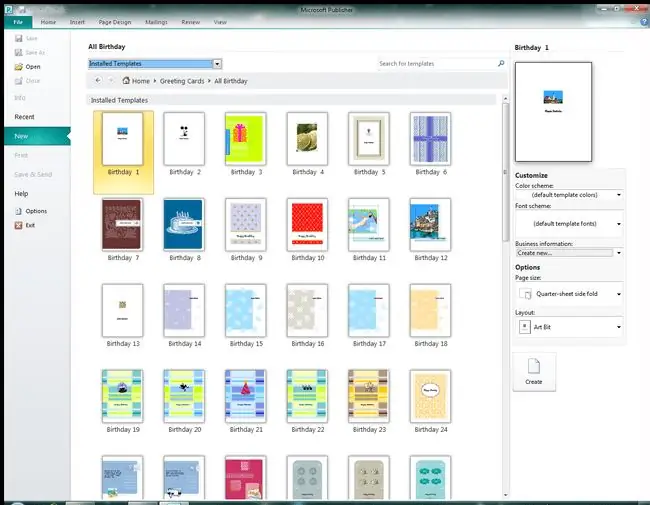
Fikirkan tentang jenis kad ucapan yang ingin anda buat: lucu, serius, bersaiz besar, lipatan atas atau lipatan sisi. Mempunyai visi lebih awal mempercepatkan proses, walaupun anda menggunakan templat terus daripada perisian.
Barisan Bawah
Jika reka letak halaman atau perisian kad ucapan anda mempunyai templat atau wizard kosong untuk gaya kad ucapan yang anda inginkan, gunakannya untuk menyediakan kad ucapan anda. Jika tidak, buat susun atur dari awal dalam saiz yang dikehendaki. Untuk kad lipatan atas atau lipatan sisi yang dicetak pada kertas bersaiz huruf (bukan jenis kertas kad ucapan khusus lain), buat dummy yang dilipat dan tandakan bahagian hadapan, dalam bahagian hadapan, kawasan mesej dan belakang kad ucapan.
Pilih Grafik
Lekatkan dengan satu imej atau ilustrasi stok. Sesetengah seni klip mempunyai rupa kartun. Sesetengah gaya mencadangkan moden, manakala seni klip lain mempunyai siaran '50-an atau' 60-an yang berbeza mengenainya. Sesetengah imej menyeronokkan, manakala yang lain serius atau sekurang-kurangnya tenang. Warna dan jenis garisan, dan jumlah perincian semuanya menyumbang kepada gaya keseluruhan. Untuk menjadikannya mudah, pilih satu foto atau ilustrasi untuk diletakkan di hadapan dan meletakkan mesej teks di dalamnya.
Barisan Bawah
Sesetengah gambar berfungsi tanpa pengubahsuaian, tetapi perubahan dalam saiz dan warna boleh menjadikan imej berfungsi lebih baik untuk reka letak kad ucapan anda. Anda juga boleh menggunakan warna dan bingkai atau kotak dengan imej yang berbeza untuk mencipta rupa yang bersatu.
Pilih Fon
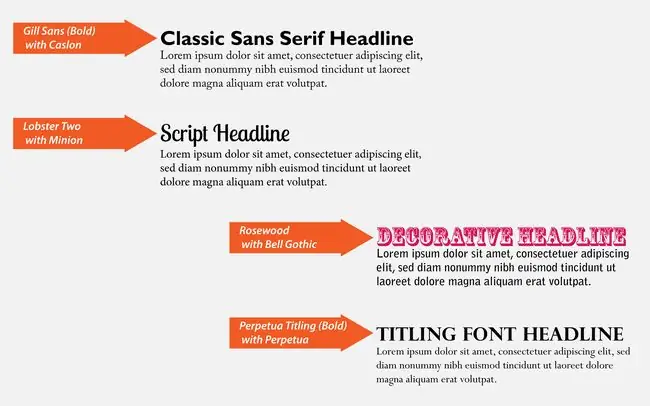
Lekatkan dengan satu atau dua muka taip. Apa-apa lagi mengganggu dan cenderung kelihatan amatur. Anda mahu jenis itu menyampaikan nada atau mood yang sama seperti kad yang lain, sama ada kad itu formal, menyeronokkan, tenang atau di wajah anda. Anda boleh menukar warna fon kepada kontras dengan warna kertas dan grafik lain, atau memilih warna yang muncul dalam seni klip untuk mengikat kedua-duanya bersama-sama. Hitam sentiasa menjadi pilihan yang baik.
Barisan Bawah
Walaupun dalam kad ucapan ringkas, gunakan grid untuk menjajarkan objek. Lukis kotak atau garis panduan mendatar dan menegak untuk membantu anda menjajarkan tepi. Tidak setiap inci halaman perlu mempunyai seni klip atau teks. Gunakan grid untuk mengimbangi ruang putih (tempat kosong) pada kad anda. Dalam risalah dan surat berita, anda tidak mahu banyak teks berpusat, tetapi dalam kad ucapan, teks berpusat boleh diterima dengan sempurna dan cara yang pantas untuk dilakukan apabila anda tidak pasti apa yang perlu dilakukan.
Buat Rupa yang Konsisten
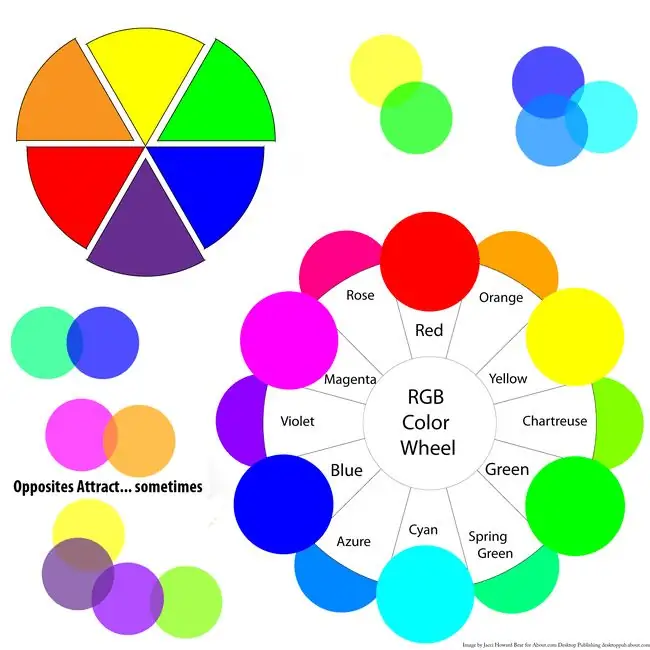
Sambil anda mengubah suai bahagian hadapan dan dalam kad ucapan, sasarkan rupa dan rasa yang konsisten. Gunakan grid yang sama dan grafik dan fon yang sama atau pelengkap. Cetak halaman depan dan dalam dan letakkan sebelah menyebelah. Adakah mereka kelihatan seolah-olah mereka adalah sebahagian daripada kad yang sama, atau seperti mereka bukan milik bersama? Anda mahukan konsistensi, tetapi anda boleh memasukkan beberapa elemen yang berbeza.
Barisan Bawah
Anda baru sahaja mencipta karya agung anda. Mengapa tidak mengambil tunduk sebelum menekan butang cetak? Satu cara untuk melakukan ini ialah menggunakan bahagian belakang kad untuk mengkreditkan diri anda dengan reka bentuk. Jika anda membuat kad ucapan untuk pelanggan atau menjual langsung, anda mungkin ingin memasukkan nama perniagaan dan maklumat hubungan anda, tetapi pastikan ia ringkas. Jika anda bekerja dengan pelanggan, pastikan sumber kredit adalah sebahagian daripada perjanjian anda.
Bukti dan Cetak Kad Ucapan
Apabila tiba masanya untuk mencetak kad ucapan terakhir, jangan lupa bukti akhir itu. Sebelum meletakkan ciptaan anda pada kertas foto mahal atau stok kad ucapan, cetak dalam mod draf pada kertas salinan ringan.
- Semak teks, grafik dan reka letak.
- Semak jidar dan penjajaran.
- Lipat bukti dan pastikan semuanya berbaris dengan betul.
Jika anda mencetak berbilang salinan kad akhir, mula-mula cetak hanya satu pada kualiti tinggi pada kertas yang dikehendaki. Pilih kertas yang lebih berat daripada kertas salin tetapi cukup ringan untuk dilipat dengan mudah (dan dijalankan melalui pencetak anda). Semak warna dan liputan dakwat. Kemudian cetak, potong dan lipat, dan anda selesai.
Semak imbas Templat Kad Ucapan Percuma untuk mendapatkan inspirasi.






